Pokud jste v Linuxu nováčci nebo někdo, kdo plánuje zahodit okna a přejít na Linux, bude pro vás tento článek velmi užitečný. Tento článek vás krok za krokem provede postupem přesunutí domovského adresáře do nového oddílu nebo disku v Linuxu.
Úvod
Většinu začátečníků při instalaci operačních systémů Linux nebude zajímat vytváření různých oddílů.
Nováčci se obvykle rozhodnou zůstat u výchozího oddílu, kde jsou všechny vaše systémy souborů (/home , /var , /boot/ , /opt atd.) budou připojeny pod jeden oddíl.
Ve skutečnosti jsem také jako nováček v Linuxu zvolil výchozí schéma oddílů. Když můj operační systém havaruje, ztratil jsem všechna svá osobní data v /home adresář. Je to proto, že jsem vytvořil pouze jeden oddíl pro celý disk a vše jsem na něj připojil.
Ponaučení! Nejlepším způsobem ochrany dat je vytvoření samostatného oddílu pro domovský adresář. Pokud tedy váš počítač z nějakého důvodu havaruje, oddíl nebude ovlivněn, pokud není vadný celý disk.
Spolu s oddělenými oddíly je nejlepším postupem zálohovat data na externí disk. Pro platformu Linux je k dispozici mnoho nástrojů pro zálohování. Vydali jsme mnoho příruček o zálohování Linuxu téma. Zkontrolujte následující odkazy a vyberte ten, který vyhovuje vašim požadavkům.
Průvodci zálohováním Linuxu:
- Jak zálohovat celý systém Linux pomocí Rsync
- Jak zálohovat soubory a adresáře pomocí Rsync v Linuxu
- Jak zálohovat a obnovit systém Linux pomocí funkce Timeshift
- Jak zálohovat a obnovovat soubory pomocí BorgBackup v Linuxu
- Vorta – grafické rozhraní pro BorgBackup
- Jak zálohovat a obnovovat soubory pomocí Deja Dup v Linuxu
- Jak nastavit záložní server pomocí Rsnapshot
- CYA – Nástroj Snímek a obnovení systému pro Linux
- Restic – rychlá, bezpečná a efektivní zálohovací aplikace
- Jak nainstalovat Rclone v Linuxu a Unixu
Pro účely této příručky budu používat Rocky Linux virtuální stroj běžící ve Virtualboxu.
Odmítnutí odpovědnosti: Nedělejte to na produkčním systému. Přenos adresáře /home do nového oddílu nebo jednotky může způsobit ztrátu dat a/nebo selhání spouštění systému. Pokud jste nováček, důrazně vám doporučuji vyhledat pomoc odborníků. Autor ani tým OSTechNix nenese odpovědnost za případné škody. Byli jste varováni!
Získat informace o oddílu
Můžeme vypsat podrobnosti o oddílech disku pomocí různých nástrojů v Linuxu. V této příručce budeme používat příkazy lsblk a fdisk.
Chcete-li získat informace o blokovém zařízení pomocí lsblk příkaz, spusťte:
$ lsblk
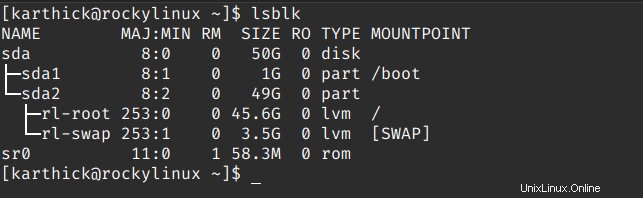
V mém stroji mám 50GB disk (sda). Rozhodl jsem se pro výchozí schéma rozdělení, takže existují dva oddíly (sda1, sda2) vytvořené instalačním programem OS.
POZNÁMKA: Schéma pojmenování disku se bude lišit v závislosti na typu disku připojeného k vašemu počítači.
Jak bylo uvedeno dříve, můžeme také použít fdisk příkaz k získání informací o blokovém zařízení.
$ sudo fdisk -l

Chcete-li zkontrolovat, pod kterým oddílem je domovský adresář připojen, použijte df příkaz. V mém případě je připojen pod / .
$ df -h /home Filesystem Size Used Avail Use% Mounted on /dev/mapper/rl-root 46G 2.8G 43G 7% /
Vytvořit nový oddíl
Do virtualboxu jsem vložil ještě jeden disk o velikosti 20GB. Jednotka je známá jako sdb .
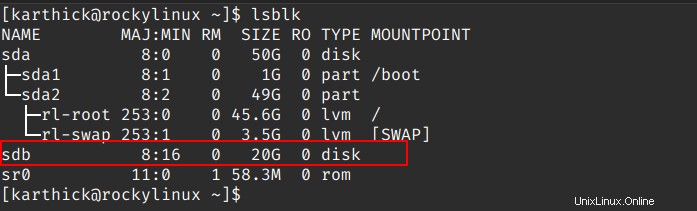
Vytvořme nový oddíl z nového disku, kam bude připojen domovský oddíl. Budu používat fdisk nástroj pro vytvoření oddílu.
$ sudo fdisk /dev/sdb
Zadejte „n " pro vytvoření nového oddílu.
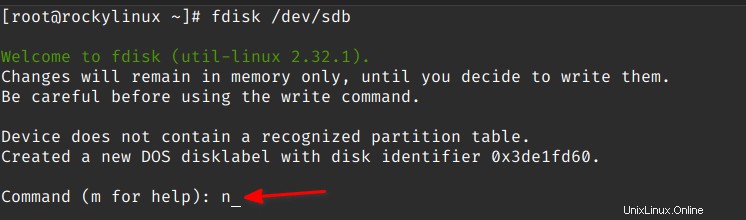
Zobrazí se výzva k výběru typu oddílu, čísla oddílu, prvního a posledního sektoru. V posledním sektoru můžete zadat vstup ve smyslu GB, PB, TB atd. Vytvářím oddíl o velikosti 10 GB, zadejte tedy vstup jako +10G.
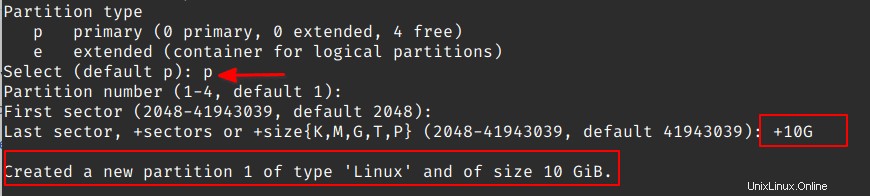
Zadejte „w " a zapíše změny do tabulky oddílů.

Nyní ověřte, zda je vytvořen nový oddíl (tj. sdb1 -> 10G), uvedením informací o blokovém zařízení pomocí lsblk příkaz:
$ lsblk /dev/sdb NAME MAJ:MIN RM SIZE RO TYPE MOUNTPOINT sdb 8:16 0 20G 0 disk └─sdb1 8:17 0 10G 0 part
Naformátujte a připojte oddíl
Naformátujme nově vytvořený oddíl se systémem souborů ext4 pomocí mkfs příkaz:
$ sudo mkfs.ext4 /dev/sdb1
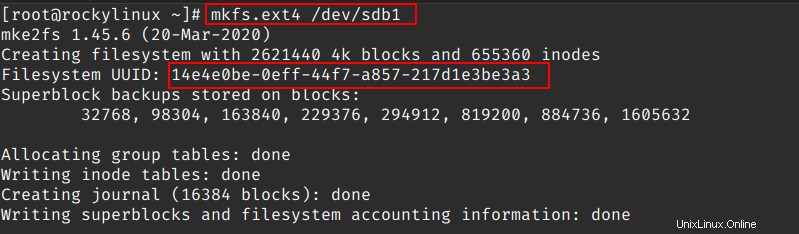
Nyní lze oddíl připojit k libovolnému adresáři, jak si přejete. Protože se chystáme připojit tento adresář dočasně, volím /mnt adresář.
$ sudo mkdir /mnt/home_move/
$ sudo mount /dev/sdb1 /mnt/home_move/
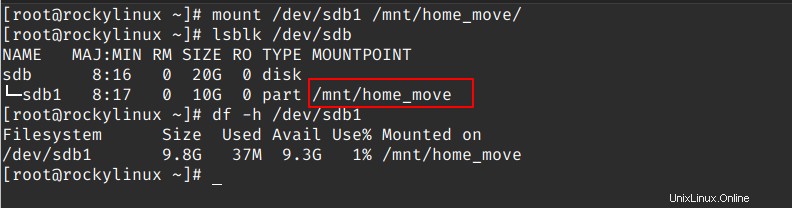
Přesunout domovský adresář do nového oddílu v Linuxu
Nyní by měly být všechny adresáře a soubory z domovského adresáře zkopírovány do nově vytvořeného oddílu připojeného pod /mnt/home_move .
Používám následující rsync příkaz pro zkopírování dat do nového oddílu. Nahraďte cestu k cílovému adresáři svým vlastním.
$ rsync -av /home/* /mnt/home_move/
Jakmile jsou data zkopírována do nového oddílu, neodstraňujte domovský adresář dosud. Stačí jej přesunout, abyste se v případě jakýchkoliv nehod mohli vrátit zpět.
$ sudo mv /home /home_old
$ ls -l /home
ls: cannot access '/home': No such file or directory
Vytvořte nový /home adresář pro připojení /dev/sdb1 .
$ sudo mkdir /home
Zapamatujte si oddíl /dev/sdb1 je již připojen pod /mnt/home_move/ . Nejprve by měl být odpojen, takže jej lze připojit pod /home adresář.
$ sudo umount /dev/sdb1
$ sudo mount /dev/sdb1 /home
Nyní nový oddíl /dev/sdb1 je úspěšně připojen pod /home adresář. Můžete spustit lsblk a df příkaz k ověření.
$ lsblk /dev/sdb sdb 8:16 0 20G 0 disk └─sdb1 8:17 0 10G 0 part /home
$ df -h /home/ Filesystem Size Used Avail Use% Mounted on /dev/sdb1 9.8G 37M 9.3G 1% /home
Trvalé připojení pomocí Fstab
Přidejte záznam do fstab takže nově vytvořené oddíly se automaticky připojí během spouštění systému. Proveďte zálohu fstab soubor jako bezpečnostní opatření.
$ sudo cp /etc/fstab /etc/fstab_old
Otevřete soubor fstab a na konec souboru fstab přidejte následující položky. Nahraďte /dev/sdb1 s názvem oddílu disku.
/dev/sdb1 /home ext4 defaults 0 0
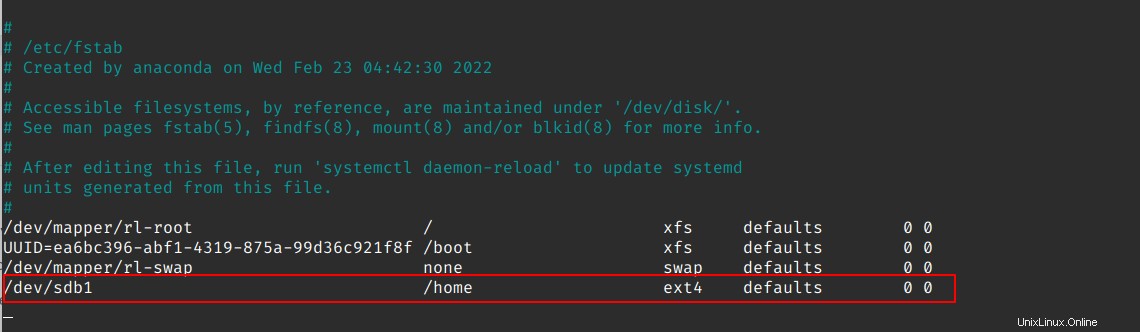
K připojení oddílu můžete také použít UUID blokového zařízení. Chcete-li najít UUID pro blokové zařízení, spusťte následující příkazy.
$ lsblk -f /dev/sdb1
$ blkid | grep -i sdb1

Restartujte počítač, přihlaste se zpět a zkontrolujte, kde je připojen adresář /home spuštěním df příkaz.
$ df -h /home/ Filesystem Size Used Avail Use% Mounted on /dev/sdb1 9.8G 37M 9.3G 1% /home
Domovský adresář oddílu během instalace OS
Pokud jste během instalace operačního systému vytvořili samostatný oddíl pro domovský adresář, můžete všechny kroky popsané v předchozích částech přeskočit. Každý instalační program bude mít krok ke konfiguraci disku.
Budete dotázáni na automatické schéma rozdělení nebo vlastní schéma rozdělení. Měli byste zvolit vlastní schéma oddílů a vytvořit samostatné oddíly.
Níže je ukázkový obrázek z mého vlastního oddílu RHEL 8.4, kde je vytvořen samostatný domácí oddíl s 15 GB.
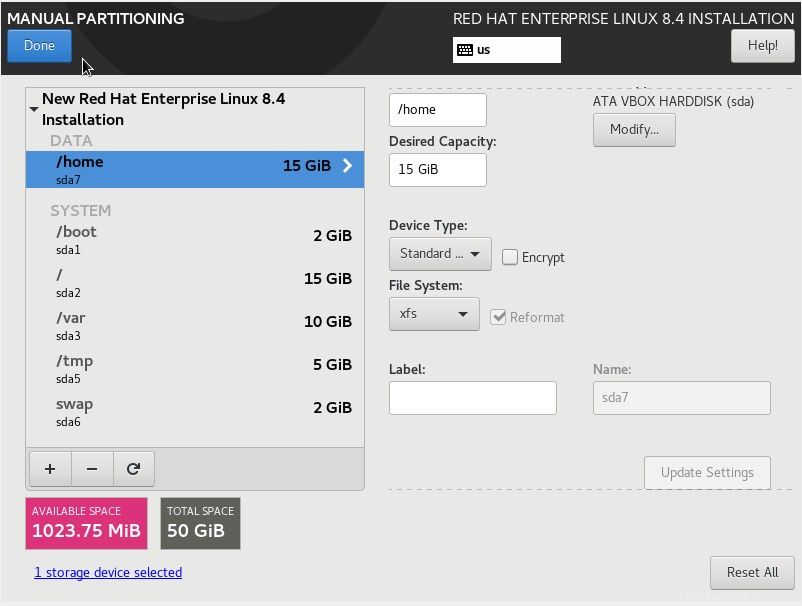
Závěr
V tomto článku jsme diskutovali o tom, jak přesunout domovský adresář z jednoho oddílu do druhého v Linuxu. Postup je stejný, pokud chcete přesunout adresář HOME na nový disk.
Stačí vytvořit nový oddíl, naformátovat pomocí souborového systému podle vašeho výběru a připojit jej. Po připojení oddílu přesuňte data do nově vytvořeného Přesuňte data ze starého oddílu do nového. Nakonec přidejte položku fstab, aby byla trvalá.
Pokud máte nějaké návrhy nebo zpětnou vazbu, napište je do sekce komentářů a my vám rádi odpovíme.
Související čtení:
- Vytvoření domovského adresáře pro stávajícího uživatele v systému Linux
Vybraný obrázek od Pixabay.